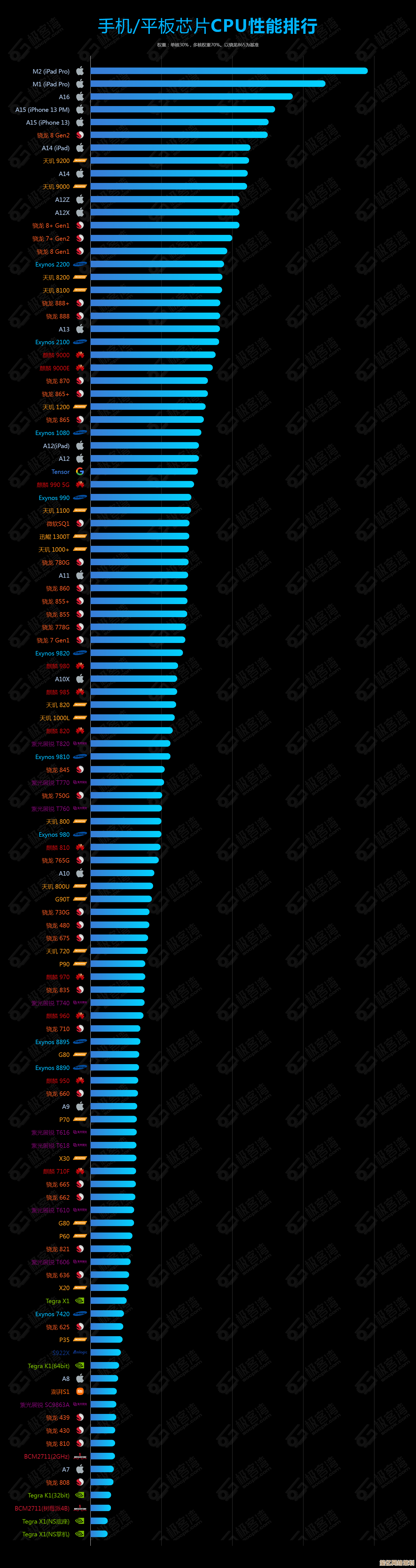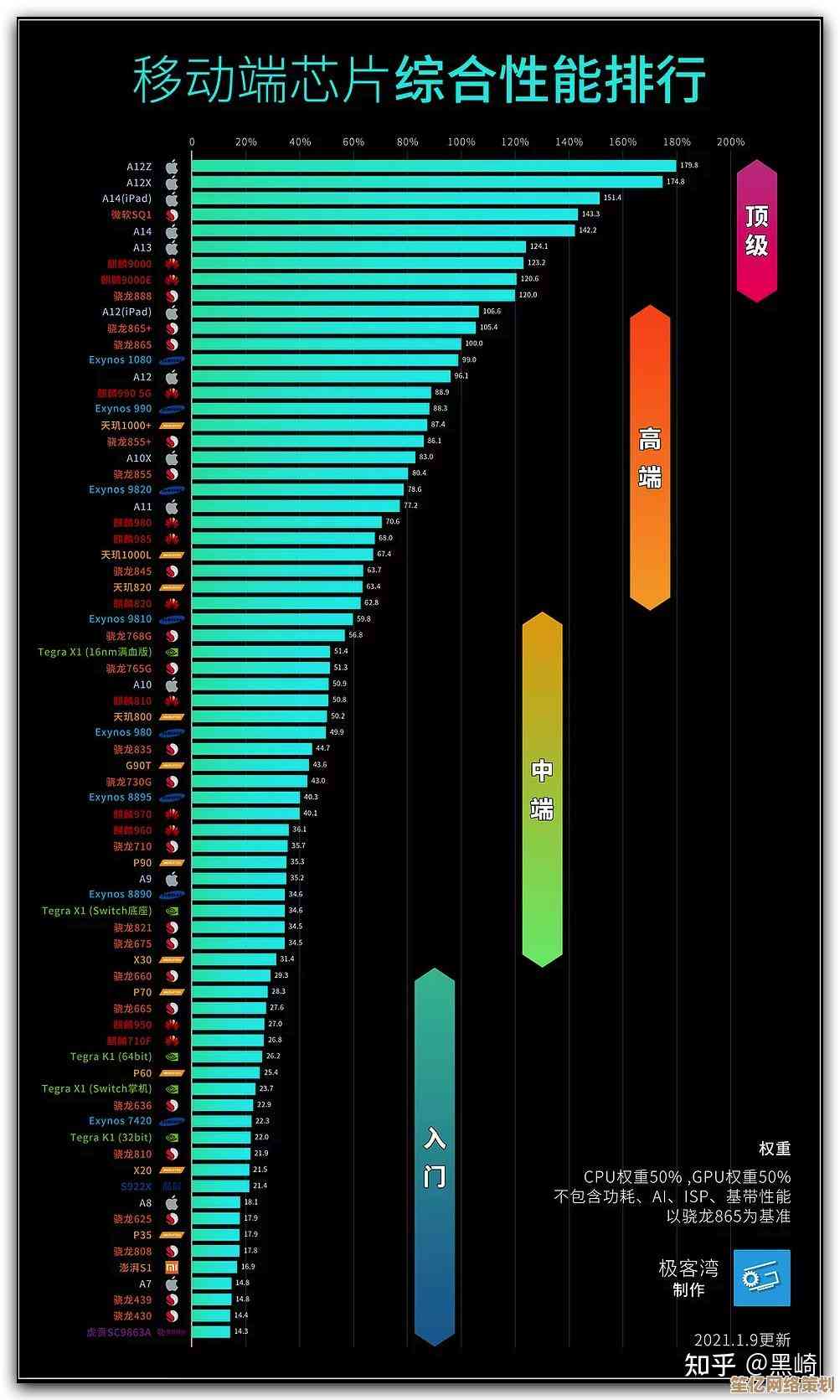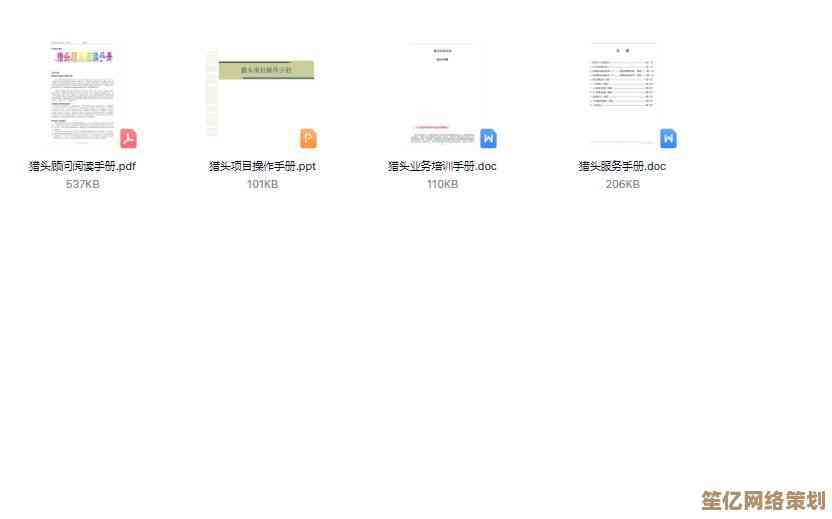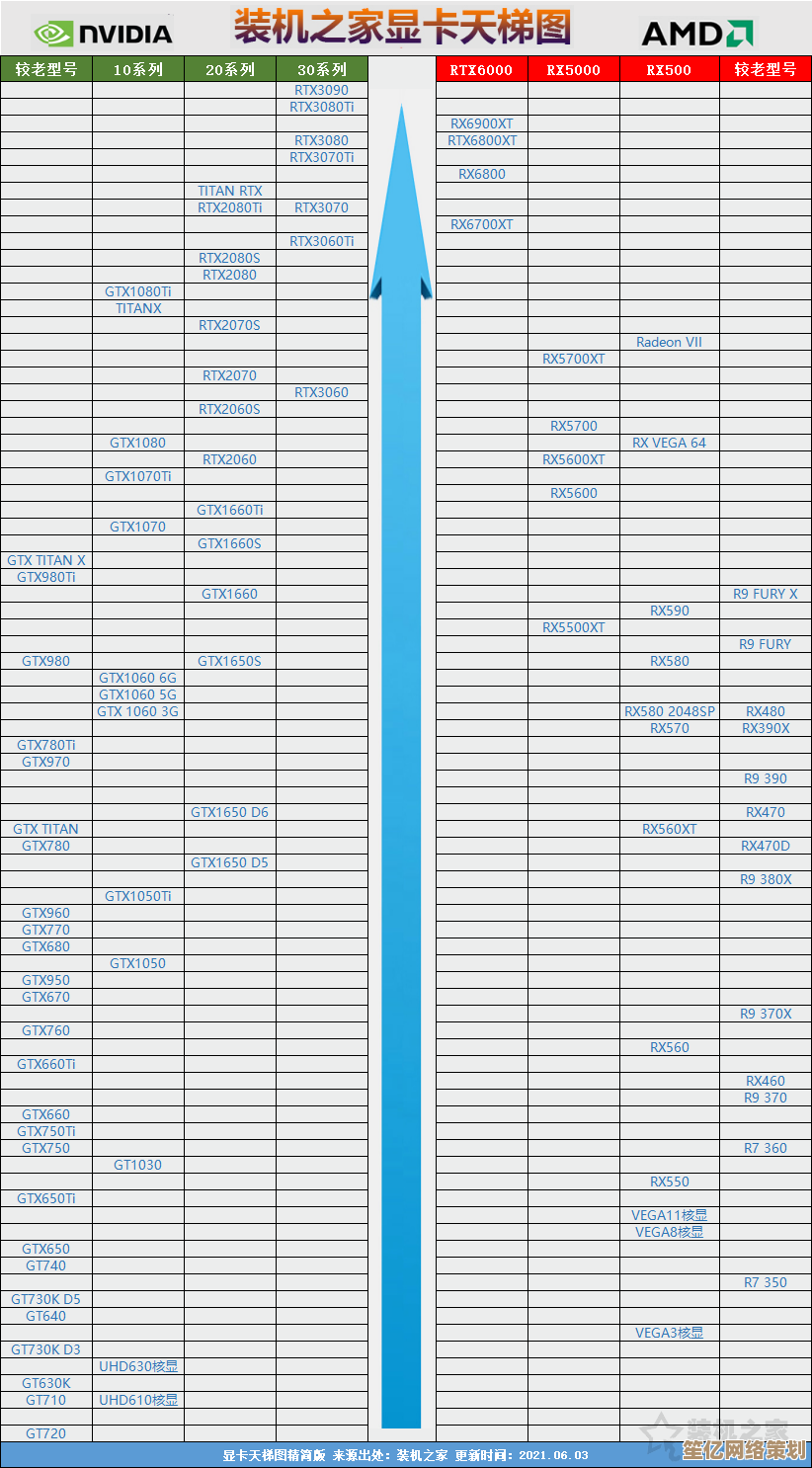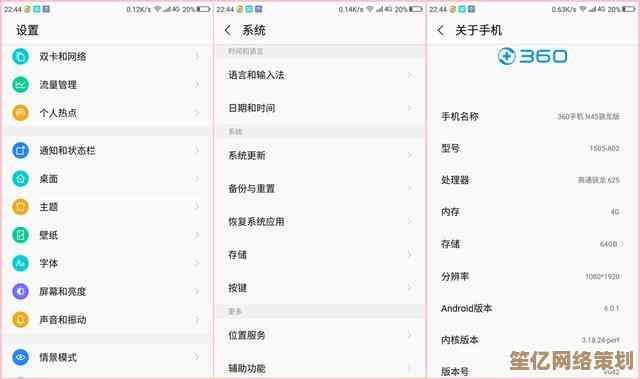掌握笔记本配置信息:详细查看步骤与实用技巧指南
- 游戏动态
- 2025-10-15 16:56:43
- 2
哎,说到看笔记本配置这事儿,我猜很多人第一反应就是“哦,右键点‘此电脑’看属性呗”,对,没错,那是第一步,但你知道么,那地方显示的东西…怎么说呢,就像只让你看了个包装盒,里面具体是啥馅儿,真说不清,我上次帮朋友看电脑,他信誓旦旦说显卡是2G独显,结果一扒拉,发现是那种特别老的入门卡,玩个游戏卡得跟幻灯片似的…所以啊,光看表面真不行。
咱们从头开始捋吧,最省事的,肯定是系统自带的家伙什儿,Windows的话,按那个Win + R,蹦出个小窗口,输入“dxdiag”回车,这个界面吧,长得是有点复古,像上个世纪的产物,但信息还挺全,系统型号、处理器、内存,都在第一个页签里,但你得留意,它显示的内存是总容量,比如16GB,但它是单根16G还是两根8G组双通道?这里不告诉你,这对以后升级有影响,往下拉,到“显示”那个页签,这里才是看显卡的地方,不过它有点坏习惯,喜欢把集成显卡和独立显卡混在一起列出来,你得认准“名称”那里,NVIDIA GeForce RTX 4060”之类的,才是你的独显,显存大小也在这看,但…它还是不告诉你显卡的具体性能级别,对吧?
所以啊,得请出第三方软件,这就像找了个内行人帮你里外检查一遍,我最习惯用的是CPU-Z,免费,小巧,点开即用,它分好几个标签页,特别细,CPU”页,不光告诉你型号是i7-13700H,还会显示核心数、线程数、当前运行频率,甚至工艺制程…这些参数对懂行的人判断CPU强弱很有帮助。“内存”页就更有用了,直接告诉你现在插了几根内存条,是DDR4还是DDR5,频率跑在多少(有时候会因为设置没开XMP而低于标称值,这里就能发现)。“显卡”页信息相对简单点,但型号和显存是准的。
但如果你想知道更多关于显卡的细节,比如功耗墙是多少(这个对游戏本性能释放超级重要!),温度情况,那就得用HWMonitor或者GPU-Z,HWMonitor能实时监控各个硬件的温度、电压、风扇转速,你一边玩游戏一边开着它,就能看到CPU和显卡是不是因为过热而降频了,这能解释为什么玩到后面会变卡,GPU-Z则像显卡的身份证,所有详细信息,从流处理器数量到显存类型(是GDDR6还是GDDR6X?),甚至BIOS版本,一览无余,我第一次用GPU-Z看到这么多参数时,头都大了,但慢慢琢磨,就发现这些数字背后才是性能的真实面目。
还有硬盘,这个容易被忽略,用CrystalDiskInfo,它能告诉你硬盘的健康状态,是“良好”还是“警告”或者“糟糕”,还能看通电次数和时长,买二手机器的时候这个软件能救命…能避免买到矿盘或者快挂掉的硬盘,CrystalDiskMark则是测速的,跑一下读写速度,就知道你的固态硬盘是不是达到了它该有的性能,有没有被商家用低速盘糊弄。
说了这么多工具,有时候最直观的反而是任务管理器,对,就是Ctrl+Shift+Esc呼出来的那个,性能标签页下,CPU、内存、磁盘、GPU(显卡)的使用率一目了然,而且是动态的,你可以看到哪个程序在疯狂占用你的资源,导致电脑卡顿,特别是那个GPU引擎,能分清是集显在工作还是独显在卖力,对于优化电池模式和性能模式很有帮助。
不过啊,知道怎么看只是第一步,关键是你得理解这些数字代表什么,同样是i7,后缀是U的低压版和后缀是H的高性能版,天差地别,显卡也是,不能光看RTX3050这个名字,还要看是满血版还是残血版,功耗差别大了去了,这些信息,在笔记本的产品详细页或者评测文章里才能找到,光靠软件看不出来,我有个血泪教训,之前图便宜买了个标着“高性能游戏本”的,结果显卡功耗被限制得死死的,玩3A大作根本发挥不出来,后悔死了。
查看配置像拼图,你得把系统信息、第三方软件读数、以及官方的规格参数这几块拼在一起,才能得到完整的画面,它需要一点耐心,一点学习成本,但绝对值得,毕竟,电脑是咱们天天用的伙伴,了解它的真实底细,才能更好地让它干活,或者…痛快地玩游戏,对吧?下次再有人跟你炫耀他电脑多牛,你就知道该怎么层层剥开它的外壳,看到真正的内核了,这个过程,其实还挺有成就感的。
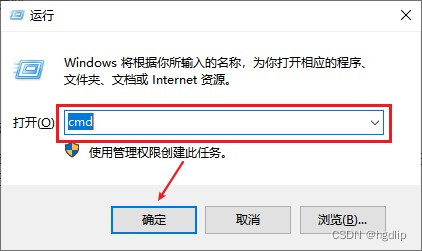
本文由符海莹于2025-10-15发表在笙亿网络策划,如有疑问,请联系我们。
本文链接:http://waw.haoid.cn/yxdt/27036.html